为什么耳机插到电脑上没有反应 电脑插入耳机没有声音怎么办
更新时间:2024-02-26 17:45:16作者:jiang
当我们想要享受音乐、观看电影或进行语音通话时,将耳机插入电脑是一种常见的操作,有时我们可能会遇到这样的问题:插入耳机后却没有任何反应,或者无法听到声音。这种情况让人疑惑不已,究竟是什么原因导致了这一问题呢?接下来我们将探讨一些可能的原因以及解决这个问题的方法。
具体步骤:
1.为什么耳机插到电脑上没有反应
2.1、在桌面上右击“我的电脑”,在出现的第二列表中找到“管理”选项。
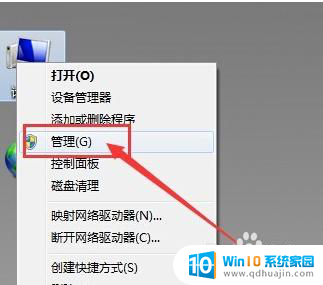
3.2、计入计算机管理窗口后首先找到“设备管理器”按钮并点击,然后在右侧找到“声音、音频和游戏控制器”选项。确认声卡驱动没有问题,返回桌面。
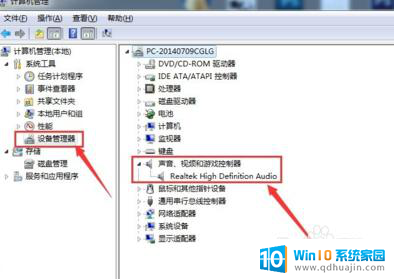
4.3、将耳机插入耳机孔,打开“控制面板”窗口,找到“Realtek高清晰音频管理器”选项并点击。
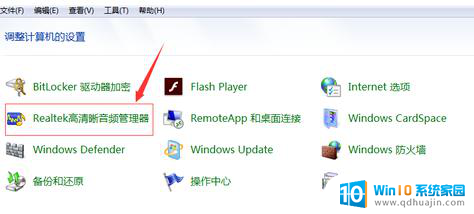
5.4、在Realtek高清晰音频管理器窗口,找到右上角“小文件夹”图标并点击。

6.5、在插孔设置窗口中,找到“AC97前面板”选项并点击前面按钮。点击完成后选择下方“确定”选项。
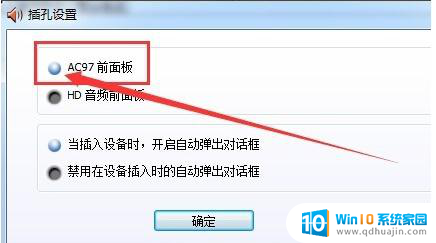
7.6、回到Realtek高清晰音频管理器窗口,看到右侧“前面板”中的绿色灯亮了。再次将耳机插入就可以使用了。

以上就是为什么耳机插到电脑上没有反应的全部内容,还有不清楚的用户可以参考以上步骤进行操作,希望能够对大家有所帮助。
为什么耳机插到电脑上没有反应 电脑插入耳机没有声音怎么办相关教程
热门推荐
电脑教程推荐
win10系统推荐
- 1 萝卜家园ghost win10 64位家庭版镜像下载v2023.04
- 2 技术员联盟ghost win10 32位旗舰安装版下载v2023.04
- 3 深度技术ghost win10 64位官方免激活版下载v2023.04
- 4 番茄花园ghost win10 32位稳定安全版本下载v2023.04
- 5 戴尔笔记本ghost win10 64位原版精简版下载v2023.04
- 6 深度极速ghost win10 64位永久激活正式版下载v2023.04
- 7 惠普笔记本ghost win10 64位稳定家庭版下载v2023.04
- 8 电脑公司ghost win10 32位稳定原版下载v2023.04
- 9 番茄花园ghost win10 64位官方正式版下载v2023.04
- 10 风林火山ghost win10 64位免费专业版下载v2023.04